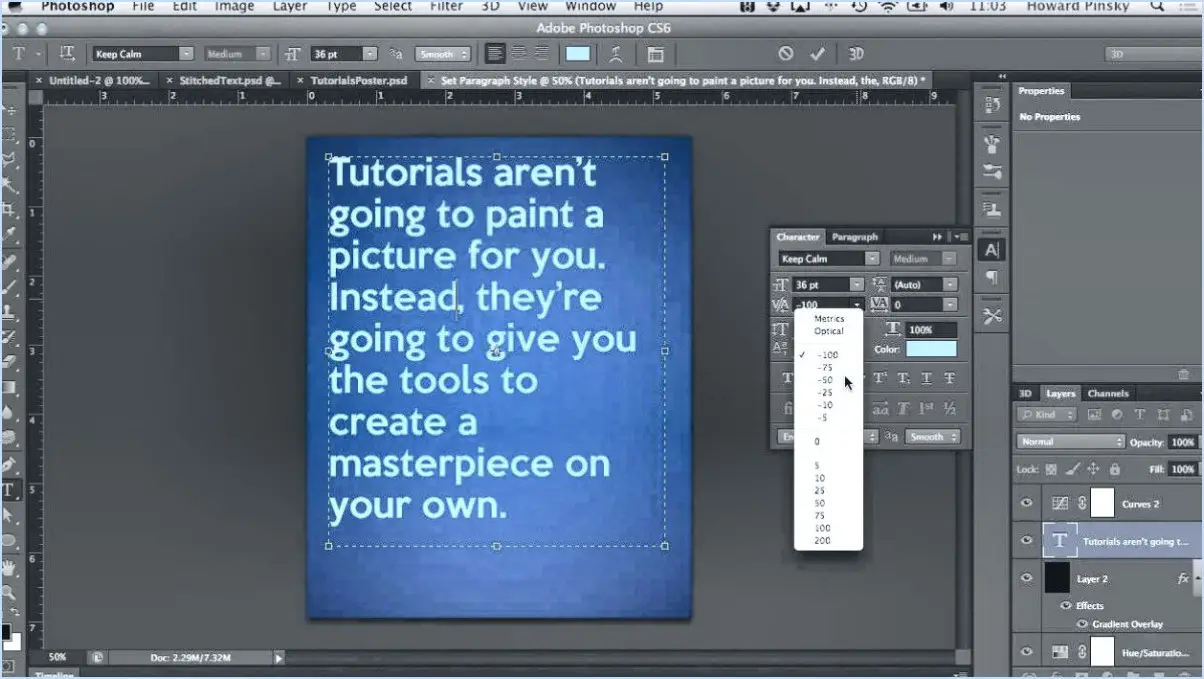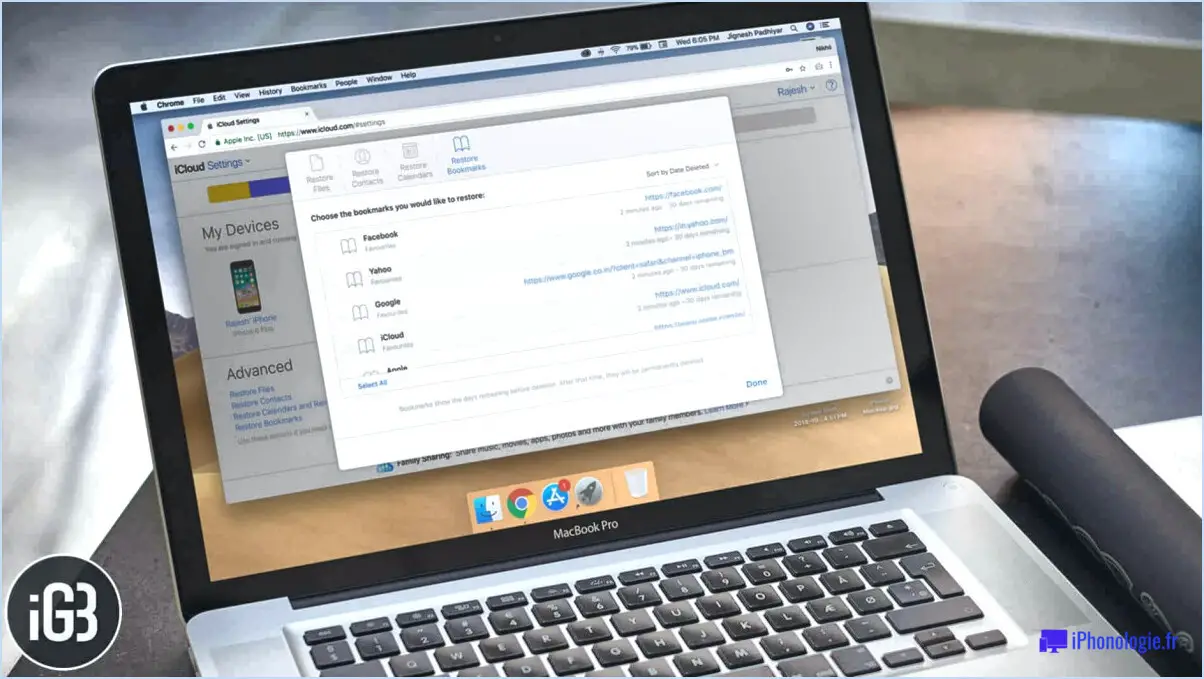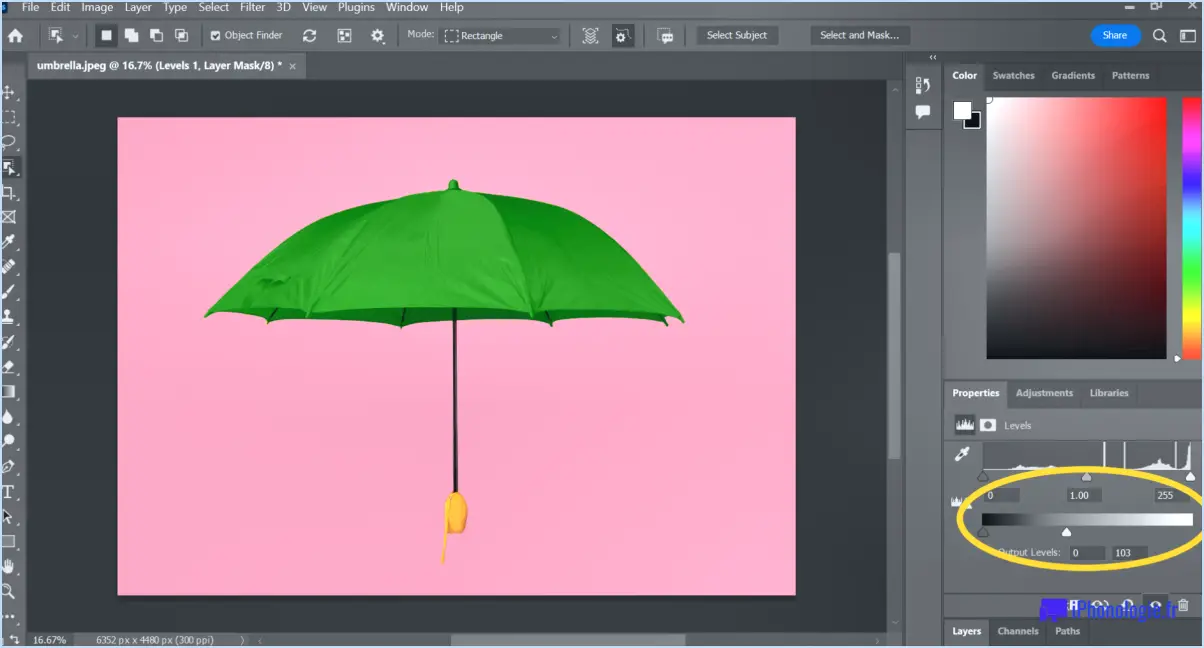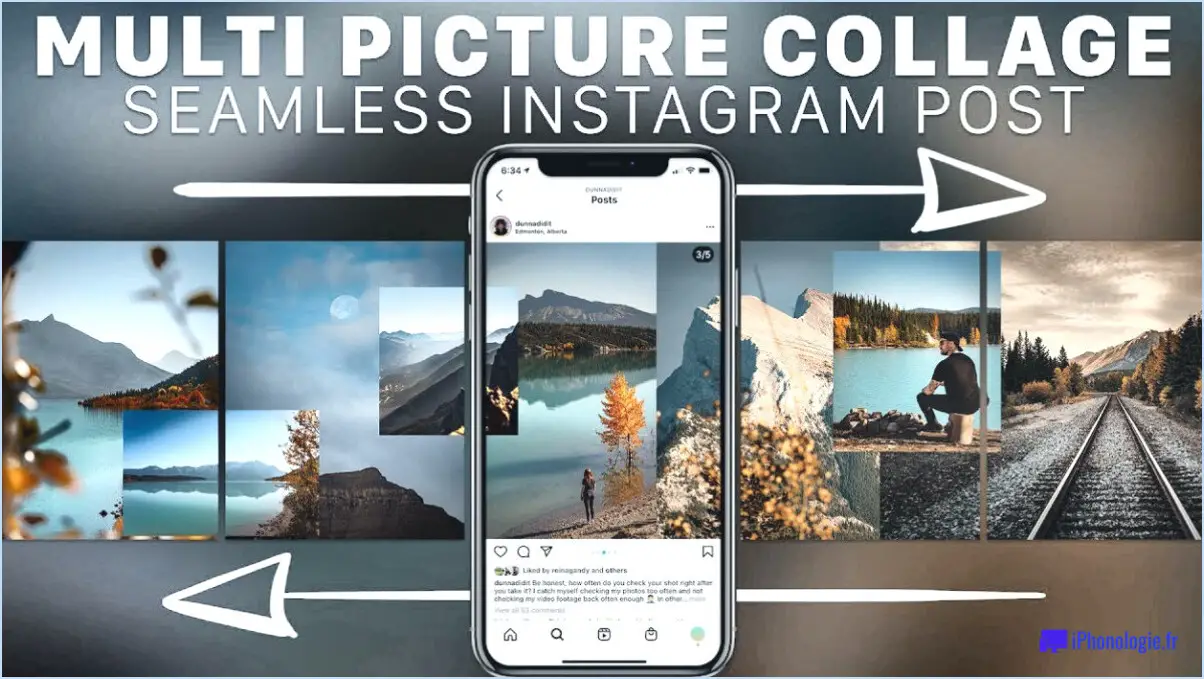Comment faire pivoter une image sur android?
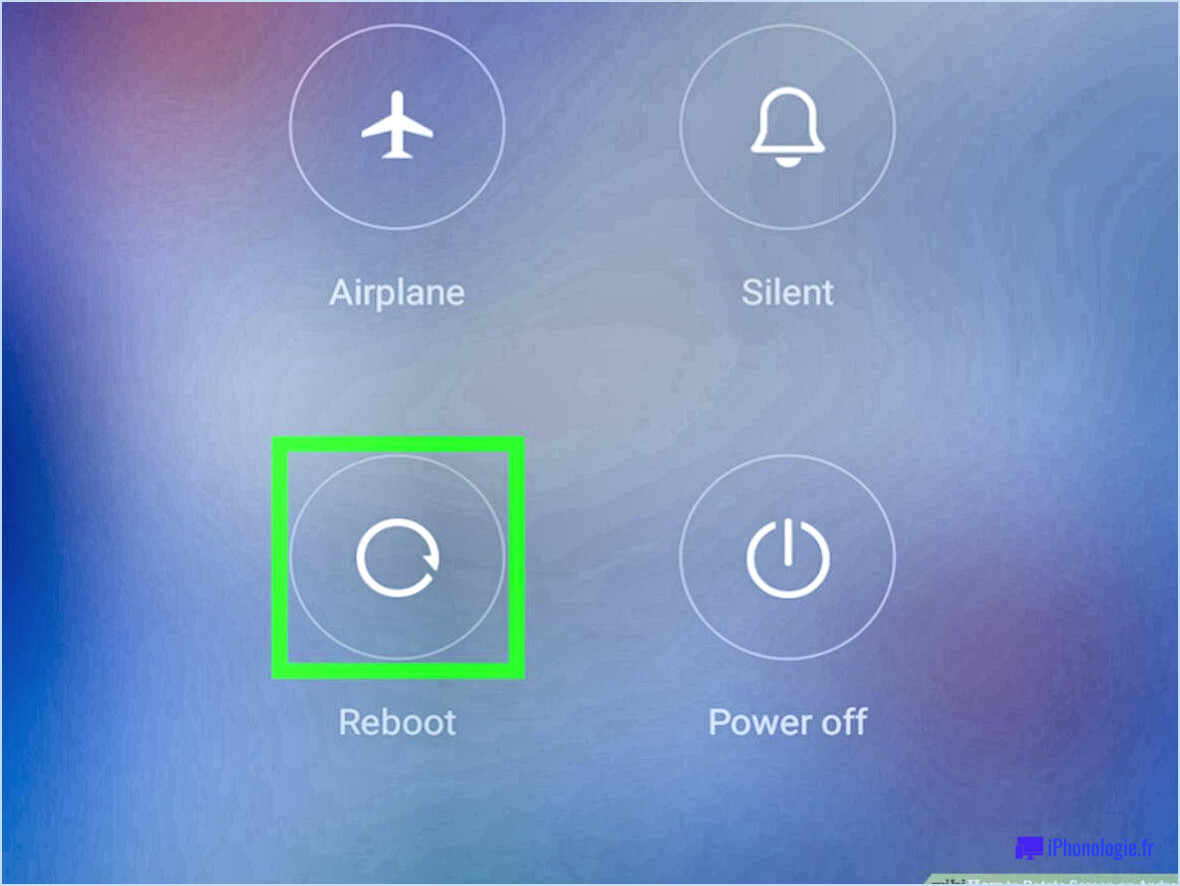
La rotation d'une image sur Android est un processus assez simple. Il y a quelques méthodes que vous pouvez utiliser pour y parvenir, en fonction des exigences spécifiques de votre application. Dans cet article, nous allons explorer deux méthodes que vous pouvez utiliser pour faire pivoter une image sur Android.
Méthode 1 : Utilisation de la classe ImageView
La classe ImageView est une classe intégrée à Android qui vous permet d'afficher des images dans votre application. Pour faire pivoter une image à l'aide de cette classe, vous pouvez utiliser la méthode rotate(). Voici un exemple de l'utilisation de cette méthode pour faire pivoter une image de 90 degrés :
ImageView imageView = findViewById(R.id.image_view);imageView.setRotation(90);Ce code définit la rotation de la vue de l'image à 90 degrés. Vous pouvez modifier la valeur de la rotation pour obtenir l'angle de votre choix.
Méthode 2 : utilisation de la classe Bitmap
La classe Bitmap est une autre classe intégrée à Android qui vous permet de travailler avec des images. Pour faire pivoter une image à l'aide de cette classe, vous pouvez utiliser la méthode transform(). Voici un exemple de l'utilisation de cette méthode pour faire pivoter une image de 90 degrés :
Bitmap bitmap = BitmapFactory.decodeResource(getResources(), R.drawable.image);Matrix matrix = new Matrix();matrix.postRotate(90);Bitmap rotatedBitmap = Bitmap.createBitmap(bitmap, 0, 0, bitmap.getWidth(), bitmap.getHeight(), matrix, true);Ce code commence par décoder la ressource image en un objet Bitmap. Il crée ensuite un nouvel objet Matrix et définit l'angle de rotation à 90 degrés à l'aide de la méthode postRotate(). Enfin, il crée un nouvel objet Bitmap qui est la version pivotée de l'image originale.
En conclusion, la rotation d'une image sur Android peut être effectuée en utilisant la classe ImageView intégrée et sa méthode rotate(), ou en utilisant la classe Bitmap et sa méthode transform(). Ces méthodes sont faciles à mettre en œuvre et peuvent être utilisées pour obtenir différents angles de rotation pour vos images.
Comment faire pivoter une image sur mon Android?
La rotation d'une image sur votre appareil Android est facile et peut être réalisée en quelques étapes simples. Voici deux façons de procéder :
- En utilisant la Galerie d'images :
- Ouvrez l'application Galerie sur votre appareil Android.
- Trouvez l'image que vous souhaitez faire pivoter et ouvrez-la.
- Appuyez sur les trois points dans le coin supérieur droit de l'écran.
- Sélectionnez "Rotation" dans les options.
- Continuez à appuyer sur l'option "Rotation" jusqu'à ce que l'image ait l'orientation souhaitée.
- Appuyez sur "Enregistrer" pour sauvegarder les modifications.
- Utilisation de l'application Appareil photo :
- Ouvrez l'application Appareil photo sur votre appareil Android.
- Appuyez sur l'icône des paramètres (en forme de roue dentée) sur l'écran.
- Activez l'option "Rotation de l'aperçu".
- Prenez une photo.
- Après avoir pris la photo, appuyez sur la vignette d'aperçu dans le coin inférieur droit de l'écran.
- Appuyez sur l'option "Rotation" jusqu'à ce que l'image ait l'orientation souhaitée.
- Appuyez sur "Enregistrer" pour sauvegarder les modifications.
Et voilà ! Vous avez réussi à faire pivoter votre photo sur votre appareil Android.
Comment faire pivoter une image dans Chrome?
Pour faire pivoter une image dans Chrome, sélectionnez l'image que vous souhaitez faire pivoter et cliquez sur les trois lignes situées dans le coin supérieur gauche de la fenêtre. Utilisez ensuite votre souris pour faire pivoter l'image selon l'orientation souhaitée. Si vous ne parvenez pas à trouver les trois lignes, elles peuvent être cachées sous le bouton "Personnaliser et contrôler Google Chrome", qui ressemble à trois points. Une fois que vous avez fait pivoter l'image, vous pouvez l'enregistrer sur votre appareil ou continuer à la modifier.
Comment redresser des photos sur Android?
Redresser des photos sur Android est facile et peut se faire de plusieurs manières. L'une d'entre elles consiste à utiliser une application de retouche photo telle que Photoshop ou GIMP. Voici les étapes à suivre :
- Ouvrez l'application d'édition de photos et sélectionnez la photo que vous souhaitez redresser.
- Recherchez l'outil "Rotation" ou "Recadrage" et sélectionnez-le.
- Utilisez l'outil pour faire pivoter la photo jusqu'à ce qu'elle soit droite.
- Enregistrez la photo modifiée.
Une autre façon de redresser des photos sur Android consiste à utiliser une application appelée Photo Editor Pro. Voici les étapes à suivre :
- Téléchargez et installez l'application Photo Editor Pro à partir du Google Play Store.
- Ouvrez l'application et sélectionnez la photo que vous souhaitez modifier.
- Recherchez l'outil "Ajuster" et sélectionnez-le.
- Utilisez l'outil pour ajuster la photo jusqu'à ce qu'elle soit droite.
- Enregistrez la photo modifiée.
En utilisant l'une ou l'autre de ces méthodes, vous pouvez rapidement et facilement redresser des photos sur votre appareil Android.
Quelle application permet de faire pivoter une photo?
Si vous recherchez une application capable de faire pivoter une photo, plusieurs options sont disponibles. Parmi les plus populaires, citons Rotation Nation, PhotoRotation et PhotoRescue. Ces applications peuvent vous aider à ajuster facilement l'orientation de vos images, qu'il s'agisse de les faire pivoter à gauche ou à droite, de les retourner horizontalement ou verticalement, ou d'ajuster l'angle de l'image. En outre, de nombreuses applications de retouche photo telles qu'Adobe Photoshop Express, VSCO et Snapseed offrent également des fonctions de rotation des photos. Pour utiliser ces applications, il vous suffit de les télécharger à partir de votre magasin d'applications, de télécharger votre photo et de sélectionner l'option permettant de la faire pivoter. Avec autant d'applications disponibles, vous êtes sûr de trouver celle qui répond à vos besoins.
Comment faire pivoter une image sans la télécharger?
Pour faire pivoter une image sans la télécharger, il existe plusieurs options. L'une d'entre elles consiste à utiliser des services en ligne gratuits tels que Rotate.me ou ImageRuler. Ces sites Web vous permettent de télécharger votre image et de la faire pivoter sans avoir à télécharger de logiciel. Une autre option consiste à utiliser un programme fourni avec votre ordinateur, tel que Microsoft Word ou Photoshop. Ces programmes vous permettent d'ouvrir l'image, de sélectionner l'option de rotation et d'enregistrer l'image pivotée sans la télécharger. Ces deux méthodes sont faciles à utiliser et peuvent vous aider à faire pivoter votre image rapidement et facilement.
Comment faire pivoter une image de 90 degrés?
Faire pivoter une photo de 90 degrés est un processus simple qui peut être réalisé de plusieurs manières. La méthode la plus simple consiste à utiliser l'outil de rotation dans votre éditeur de photos. Voici quelques exemples de touches de raccourci à utiliser dans certains éditeurs de photos populaires :
- Dans Photoshop, appuyez sur Ctrl+T (Windows) ou Cmd+T (Mac) pour ouvrir l'outil de rotation.
- Dans GIMP, appuyez sur Ctrl+R (Windows) ou Cmd+R (Mac) pour ouvrir l'outil de rotation.
L'utilisation de ces touches de raccourci vous permettra de faire pivoter votre image rapidement et efficacement. Vous pouvez également utiliser l'outil de rotation dans le menu de votre éditeur de photos pour faire pivoter votre image.
Comment faire pivoter une image en degrés?
Pour faire pivoter une photo en degrés, il existe plusieurs options. L'une d'entre elles consiste à utiliser un téléphone rotatif ou une application pour téléphone, qui vous permet de faire pivoter physiquement votre téléphone pour ajuster l'orientation de l'image. Une autre option consiste à utiliser la fonction de rotation intégrée à Windows 10, qui vous permet de cliquer avec le bouton droit de la souris sur l'image, de sélectionner "Rotation", puis de choisir le degré de rotation souhaité (par exemple, 90 degrés, 180 degrés, etc.). Certains logiciels de retouche photo offrent également des fonctions de rotation. Quelle que soit la méthode choisie, veillez à enregistrer l'image après avoir effectué les modifications.
Pourquoi mon téléphone fait-il pivoter les photos?
Votre téléphone fait pivoter les photos parce qu'il pense qu'elles sont de côté. Cela est dû à des métadonnées incorrectes intégrées dans le fichier de l'image. Les métadonnées sont des informations sur l'image, y compris son orientation. Si les métadonnées sont incorrectes ou manquantes, le téléphone peut faire pivoter la photo de manière incorrecte. Pour résoudre ce problème, vous pouvez faire pivoter l'image à l'aide d'un éditeur d'images ou modifier les métadonnées du fichier pour qu'elles identifient correctement l'orientation de l'image. Vous pouvez également désactiver la rotation automatique dans les paramètres de votre téléphone si vous ne souhaitez pas que vos photos pivotent automatiquement.